Usluga ovisnosti ili grupa nije se uspjela pokrenuti u sustavu Windows 11/10
Windows pokreće mnogo programa u pozadini kao usluge(Services) . Neke Windows usluge(Services) za rad ovise o drugoj usluzi. Slično je kako jednom odjelu u tvrtki treba pomoć drugog odjela da završi svoj posao. Kada usluga ne uspije s porukom o pogrešci — Usluga ovisnosti ili grupa (The dependency service or group) se nisu uspjeli pokrenuti( failed to start) , to znači da povezana usluga nije pokrenuta ili se nije uspjela pokrenuti. U ovom postu razmatramo različite scenarije i pokazujemo vam kako riješiti ovaj problem.
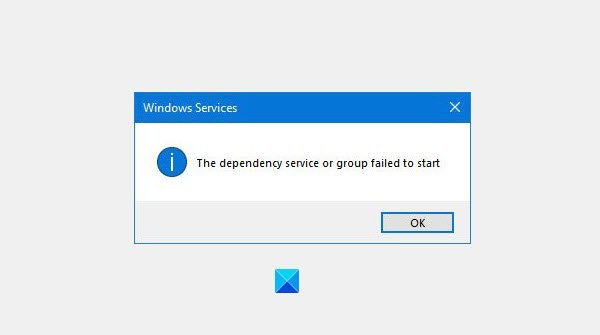
Kako pronaći ovisnosti Windows usluge(Windows Service)

Da biste pronašli ovisnosti Windows usluge(find the Dependencies of a Windows Service) , trebate otvoriti Windows Services Manager(open Windows Services Manager) , odabrati dotičnu uslugu, kliknuti je desnom tipkom miša i odabrati Svojstva(Properties) . Prijeđite na karticu Ovisnosti(Dependencies) . Ovdje možete vidjeti popis usluga o kojima ovisi ova usluga i ostalih usluga koje ovise o ovoj usluzi.
Usluga(Service) ovisnosti ili grupa(Group) se nisu uspjeli pokrenuti
Ako primite ovu poruku o pogrešci, provjerite jesu li pokrenute i pokrenute sve Usluge(Services) o kojima ova usluga ovisi. Ako nije, pokrenite(Start) ili ponovno pokrenite(Restart) uslugu ručno, nakon što kliknete desnom tipkom miša na uslugu ovisnosti.
Uobičajeni koraci za rješavanje problema
Postoje i neki uobičajeni koraci za rješavanje problema koji se odnose na ovaj problem, a koje možete poduzeti prije nego što pređete na probleme s određenim Uslugama:
1] Dodajte "Localservice" i "Networkservice" u Administratorsku grupu(Administrator Group)

Pokrenite sljedeće naredbe kako biste bili sigurni da vaše mrežne usluge rade dobro:
Potražite naredbeni redak na traci za pretraživanje.
Desnom tipkom miša kliknite(Right-click) 'naredbeni redak' i kliknite Pokreni(Run) kao administrator.
Upišite sljedeće naredbe i pritisnite Enter nakon što upišete svaku naredbu.
net localgroup administrators localservice /add
net localgroup administrators networkservice /add
Ponovno pokrenite računalo i pogledajte.
2] Promijenite(Change Windows) opciju Windows PC-a na Normalno pokretanje(Normal Startup)

Ako je vaše Windows računalo konfigurirano za pokretanje u načinu selektivnog pokretanja(Selective Startup)(Selective Startup) ili u načinu dijagnostičkog pokretanja(Diagnostic Startup) , tada morate promijeniti način pokretanja(Startup) u Normalan(Normal) . Uraditi ovo,
- Pritisnite Win+R da otvorite okvir Run, upišite msconfig i pritisnite Enter.
- Otvorit će se okvir za konfiguraciju sustava(System Configuration)
- Na kartici Općenito pronađite opciju Normalno pokretanje(Normal Startup)
- Odaberite ga, kliknite na Apply/OK i ponovno pokrenite računalo.
Provjerite je li problem riješen.
3] Provjerite(Check) status usluga (Services)povezanih s mrežom(Network-related)
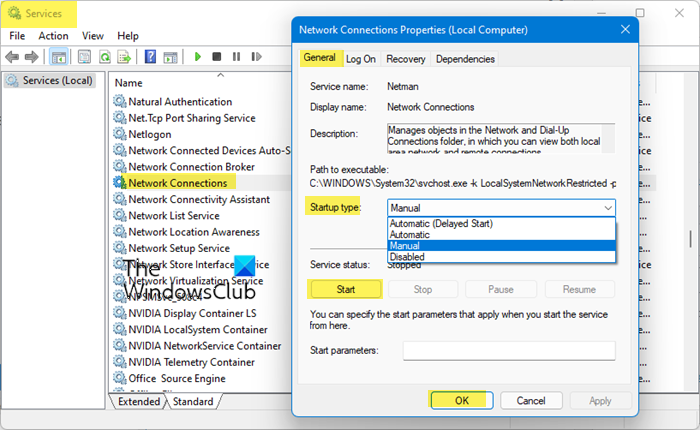
Otvorite Windows Service Manager(Open Windows Service Manager) i provjerite je li tip pokretanja(Startup) sljedećih usluga(Services) prema zadanim za Windows . Također, provjerite jesu li pokrenuti:
- Usluga pristupnika aplikacijskog sloja – ručno aktivirana(Application Layer Gateway Service – Manual Triggered)
- Mrežne veze – Priručnik
- Svjesnost mrežne lokacije – priručnik
- Plug and Play – Ručno
- Upravitelj automatskog povezivanja s(Access Auto Connection Manager – Manual) daljinskim pristupom – Ručno
- Upravitelj veze s udaljenim pristupom – automatski(Remote Access Connection Manager – Automatic)
- Poziv udaljenog postupka(Procedure Call) ( RPC ) – automatski
- Telefonija – Priručnik
Da biste izvršili promjene, desnom tipkom miša kliknite uslugu(Service) , odaberite svojstva i učinite što je potrebno.
Raspravljalo se o rješavanju problema za određene Usluge
U nastavku smo raspravljali i povezivali se s određenim postovima koji govore o određenim scenarijima:
1] Windows nije mogao pokrenuti Peer Networking Grouping Service(1] Windows could not the start Peer Networking Grouping Service)
To se događa s funkcijom Homegroup u (Homegroup)sustavu Windows(Windows) . Morate biti sigurni da su povezane usluge, tj. Protokol razlučivanja imena(Peer Name Resolution Protocol) ravnopravnih korisnika , grupiranje(Peer Networking Grouping) ravnopravnih mreža , Upravitelj identiteta ravnopravnih mreža(Peer Networking Identity Manager) i usluga objavljivanja naziva stroja PNRP(PNRP Machine Name Publication Service) , pokrenuti. Više o tome kako to riješiti pomoću alata za rješavanje problema s matičnom grupom(MachineKeys) , MachineKeys(Homegroup) i još mnogo toga.
2] Pogreška usluge čekanja ispisa 1068, usluga ovisnosti ili grupa nije se uspjela pokrenuti(2] Print Spooler Service Error 1068, The dependency service or group failed to start)
Odgovoran za upravljanje svim zadacima ispisa i rukohvatima, ne uspijeva s pogreškom 1068(Error 1068) . To je zato što povezane usluge — usluga daljinske kontrole procedura(Procedure Control) ( RPC ) i HTTP usluga (HTTP Service)ne(Service) rade. Možete ih popraviti pomoću alata za rješavanje problema s pisačem(Printer Troubleshooter) , uređivanja registra(Registry) i još mnogo toga.
3] Usluga Windows vatrozida se ne pokreće(3] Windows Firewall service does not start)
Ako primate poruke o pogrešci kao što je Windows vatrozid(Windows Firewall) nije zadani vatrozid ili Windows nije mogao pokrenuti Windows vatrozid(Windows Firewall) , to može biti iz više razloga. Antivirus , oštećene sistemske datoteke, zaustavio je upravljački program za autorizaciju Windows vatrozida (mdsdrv.sys).(Windows Firewall Authorization Driver (mdsdrv.sys).)
4] Windows nije mogao pokrenuti uslugu WLAN AutoConfig(Windows could not start the WLAN AutoConfig Service)(4] Windows could not start the WLAN AutoConfig Service)
Usluga WLAN AutoConfig(WLAN AutoConfig) potrebna je kako bi se osiguralo da internet radi ispravno u sustavu Windows 10(Windows 10) .
5] Usluga ispisnog čekanja ne radi(5] The Print Spooler Service is not running)
Pogreška se javlja kada lokalna usluga Print Spooler nije pokrenuta. Morate ponovno pokrenuti uslugu ispisnog čekanja i popraviti je.
6] Audio usluga ne radi(The Audio Service is not running)(6] The Audio Service is not running)
Kada se audio usluga ne pokrene, vidjet ćete crvenu oznaku X na ikoni zvučnika u području (Speaker)obavijesti(Notification Area) . Kada zadržite pokazivač iznad ikone, vidjet ćete poruku Audio usluga(Audio Service) ne radi na vašem računalu sa sustavom Windows 10/8/7. Pročitajte više u našem vodiču da to popravite.
7] Windows Event Log Service se ne pokreće ili je nedostupan(Windows Event Log Service not starting or is unavailable)(7] Windows Event Log Service not starting or is unavailable)
Usluga Windows Event Log(Windows Event Log) održava skup zapisnika događaja koje sustav, komponente sustava i aplikacije koriste za bilježenje događaja. Te se dugove zatim šalju Microsoftu(Microsoft) na daljnju analizu i pronalaženje rješenja. Ako nije pokrenut i radi, morat ćete provjeriti Planer zadataka(Task Scheduler) , Kalendar događaja u sustavu Windows(Windows Event Calendar) i mape za dijeljenje Messengera(Messenger Sharing Folders) kako biste pronašli rješenje.
I am sure there are tons of service-related issues on Windows 11/10. If you have faced any, let us know in the comments.
SAVJET(TIP) : Ovaj će vam post pomoći ako se Windows usluge ne pokrenu(Windows Services do not start) .
Related posts
Usluga inteligentnog prijenosa u pozadini ne radi u sustavu Windows 11/10
Usluga Windows Installer nedostaje u Services Manageru u sustavu Windows 11/10
Usluga Windows Update nedostaje u sustavu Windows 11/10
Kako omogućiti ili onemogućiti Print Spooler Service u sustavu Windows 11/10
DHCP Client Service daje pogrešku Pristup odbijen u sustavu Windows 11/10
Kako uključiti bilježenje otklanjanja pogrešaka u usluzi Windows Time Service
Microsoft Windows usluga izvješćivanja o pogreškama u sustavu Windows 11/10
Sigurnosno kopiranje/vraćanje ili uvoz/izvoz postavki grupnih pravila u sustavu Windows 11/10
Popravite IZUZETAK SUSTAVA SUSTAVA Plavi zaslon na Windows 11/10
Lokacija registra grupnih pravila u sustavu Windows 11/10
Kako popraviti visoku upotrebu diska hosta usluge (SysMain) u sustavu Windows 11/10
Kako onemogućiti uslugu Windows Insider u sustavu Windows 10
Windows Installer ne radi ispravno u sustavu Windows 11/10
Pristupite lokalnom upravljanju korisnicima i grupama u sustavu Windows 11/10 Home
Kako primijeniti slojevita pravila grupe u sustavu Windows 11/10
Davatelj kriptografskih usluga sustava Windows prijavio je pogrešku
Kako prisilno ažurirati grupna pravila u sustavu Windows 11/10
Automatski izbrišite stare korisničke profile i datoteke u sustavu Windows 11/10
Pogreška kada otvorite uređivač lokalnih grupnih pravila u sustavu Windows 11/10
Kako odgoditi učitavanje određenih usluga u sustavu Windows 11/10
